专业的浏览器下载、评测网站
360浏览器启用flash功能的详细操作方法(图文)
2022-03-07作者:浏览器之家来源:本站原创浏览:
有一些网友在使用360浏览器的时候,可能会碰到网页中的flash内容无法显示的情况。根据浏览器之家小编的研究,这种情况应该是因为360浏览器中的flash插件被禁用导致的,只需要将其重新启用就可以解决问题了。下面小编给大家分享一下360浏览器启用flash功能的详细操作方法,有需要的朋友赶紧来看看吧!
1、打开360浏览器,点击浏览器右上方的“菜单”图标,在下方弹出的菜单中选择“设置”这一选项。
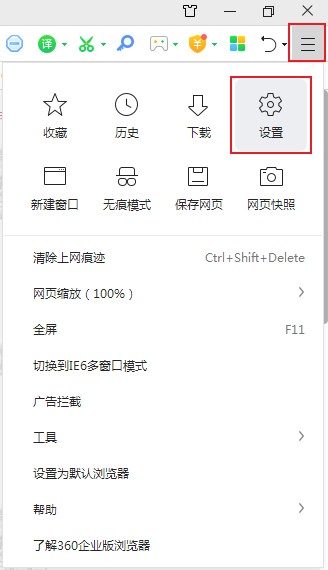
2、进入浏览器的选项页面后点击左侧导航中的“高级设置”切换到高级设置页面。
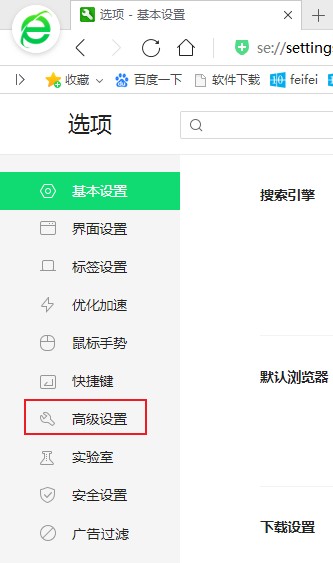
3、在高级设置页面中可以找到“网页设置”这一模块,点击该模块中的“网页内容高级设置”按钮。
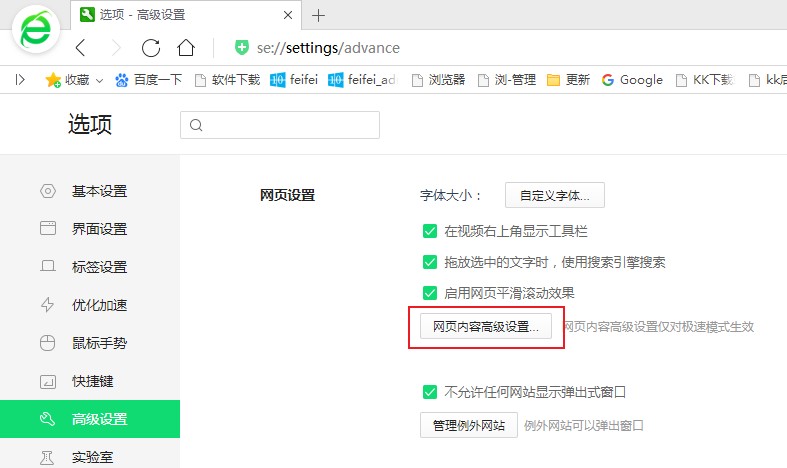
4、这时会再次弹出一层设置界面,在这个界面中可以找到“插件”这一项,点击右侧的“停用单击插件”功能链接。
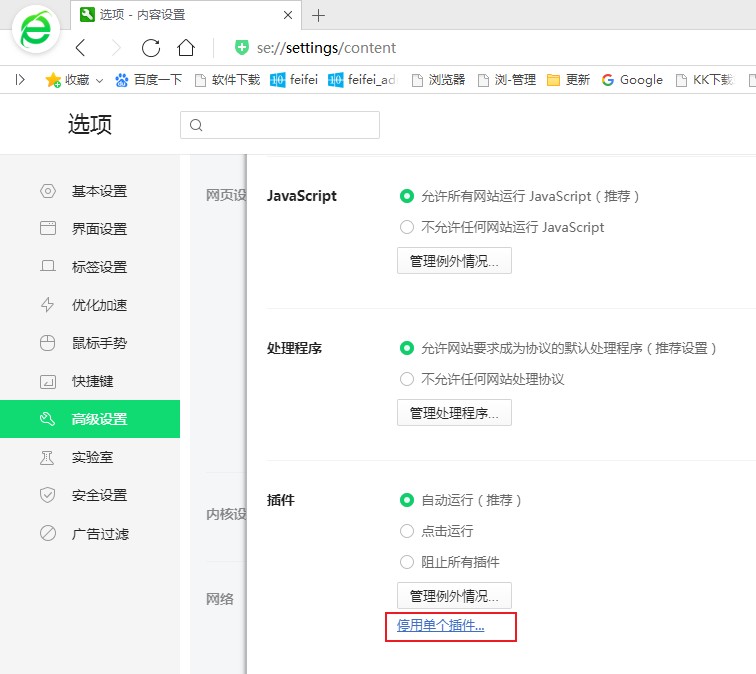
5、这时我们就会进入插件管理页面,在这里可以对360浏览器中所有的插件进行管理,找到“Adobe Flash Player”这一项,如果当前是禁用状态则点击将其启用。如果已经启用,就将边上的“始终允许运行”点击勾选起来就可以了。
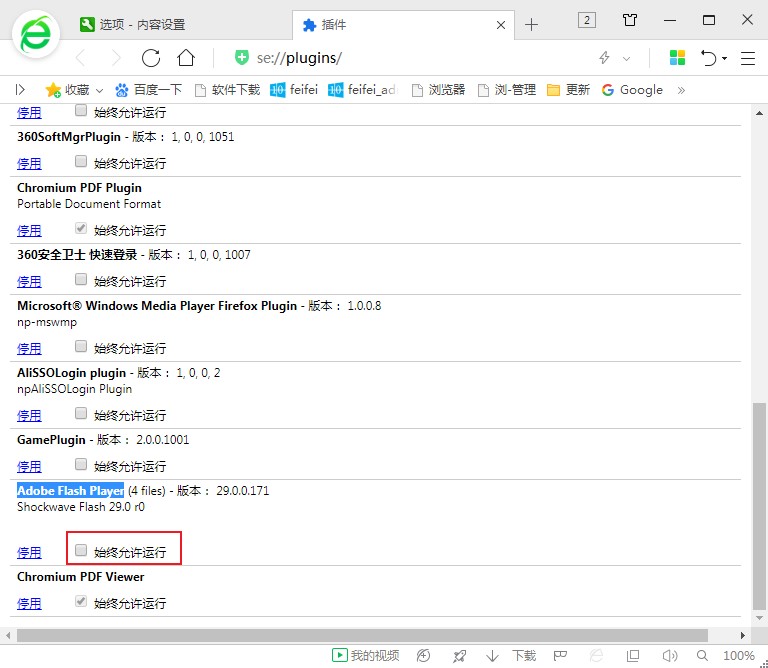
以上就是360浏览器启用flash功能的详细操作方法,大家按照上面的方法来进行设置后,就可以让360浏览器正常显示网页中的flash内容了。
360浏览器启用flash功能的详细操作方法
1、打开360浏览器,点击浏览器右上方的“菜单”图标,在下方弹出的菜单中选择“设置”这一选项。
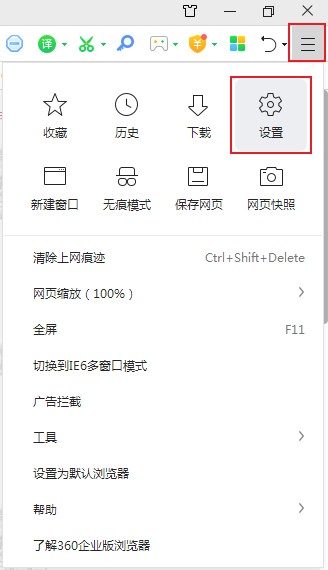
2、进入浏览器的选项页面后点击左侧导航中的“高级设置”切换到高级设置页面。
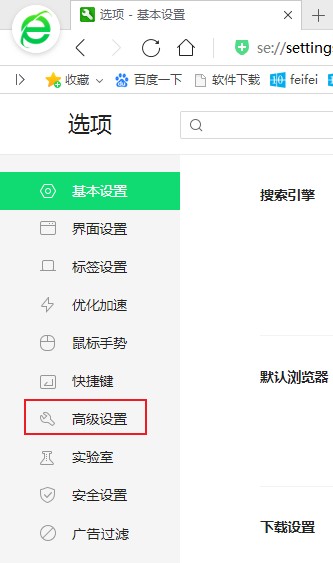
3、在高级设置页面中可以找到“网页设置”这一模块,点击该模块中的“网页内容高级设置”按钮。
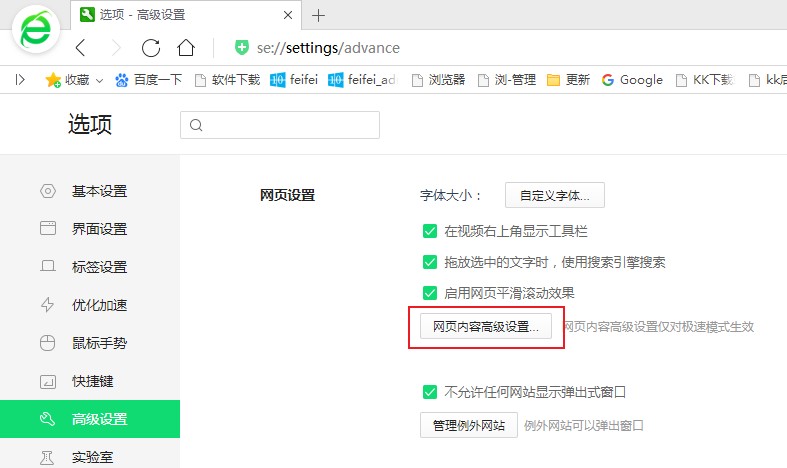
4、这时会再次弹出一层设置界面,在这个界面中可以找到“插件”这一项,点击右侧的“停用单击插件”功能链接。
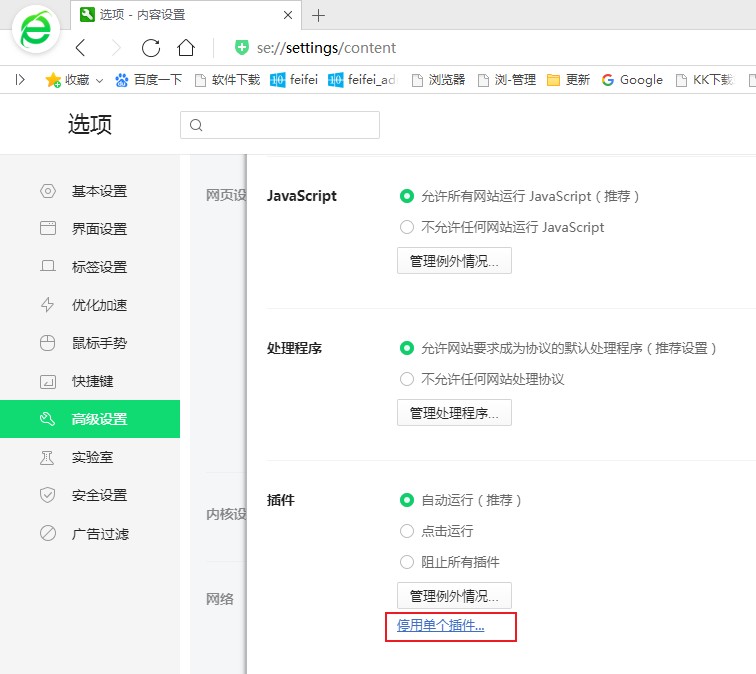
5、这时我们就会进入插件管理页面,在这里可以对360浏览器中所有的插件进行管理,找到“Adobe Flash Player”这一项,如果当前是禁用状态则点击将其启用。如果已经启用,就将边上的“始终允许运行”点击勾选起来就可以了。
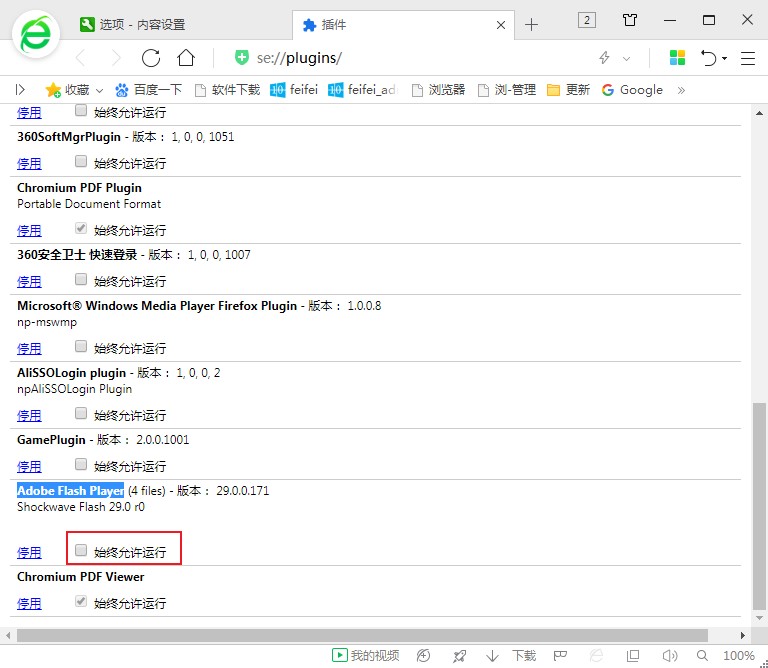
以上就是360浏览器启用flash功能的详细操作方法,大家按照上面的方法来进行设置后,就可以让360浏览器正常显示网页中的flash内容了。
猜你喜欢
热门文章
本类排行
- 1360浏览器打开网页提示存在违法信息其它网站正常的解决方法(图文)
- 2360浏览器打开4399游戏界面提示需要启用flash插件的详细解决方法(图文)
- 3360浏览器打开部分网页被反诈骗中心拦截的详细解决方法(图文)
- 4360安全浏览器关闭360画报的详细设置方法(图文)
- 5360浏览器安装猫抓网页视频下载插件的详细操作方法(图文)
- 6360浏览器出现请允许浏览器打开wps office提示的解决方法(图文)
- 7使用IE浏览器打开某些网页时会自动跳转到360浏览器的解决方法(图文)
- 8360浏览器的主页是灰色的设置不了怎么办(已解决)
- 9360浏览器收藏夹中的内容不见了怎么办?360浏览器恢复收藏夹的方法
- 10360安全浏览器青少年模式在哪里?360安全浏览器青少年模式开启教程
相关下载
关注手机站